2020 CITROEN C5 AIRCROSS sat nav
[x] Cancel search: sat navPage 236 of 292
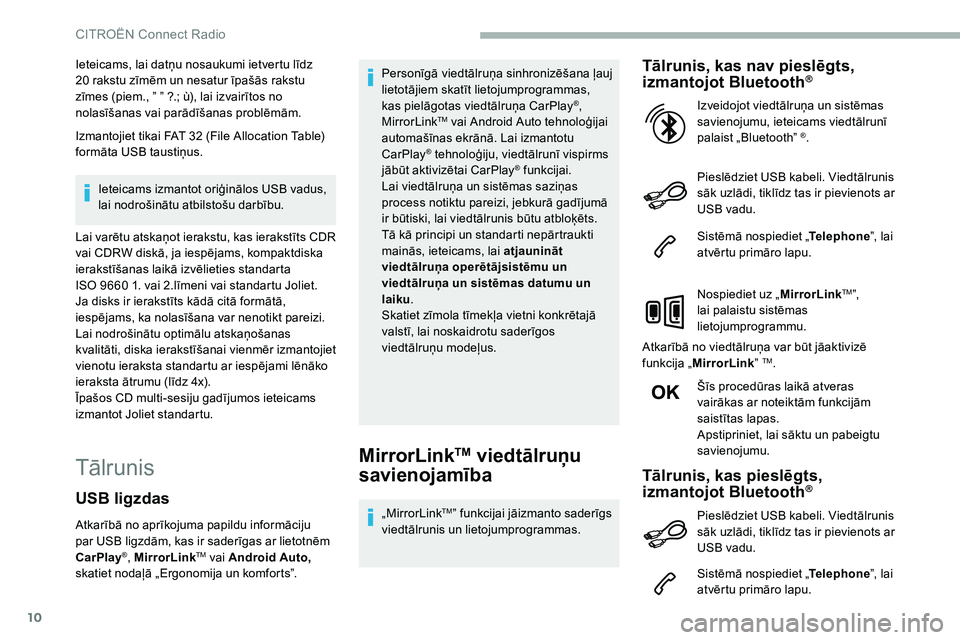
10
Ieteicams, lai datņu nosaukumi ietvertu līdz
20 rakstu zīmēm un nesatur īpašās rakstu
zīmes (piem., ” ” ?.; ù), lai izvairītos no
nolasīšanas vai parādīšanas problēmām.
Izmantojiet tikai FAT 32
(File Allocation Table)
formāta USB taustiņus.
Ieteicams izmantot oriģinālos USB vadus,
lai nodrošinātu atbilstošu darbību.
Lai varētu atskaņot ierakstu, kas ierakstīts CDR
vai CDRW diskā, ja iespējams, kompaktdiska
ierakstīšanas laikā izvēlieties standarta
ISO
9660 1. vai 2.līmeni vai standartu Joliet.
Ja disks ir ierakstīts kādā citā formātā,
iespējams, ka nolasīšana var nenotikt pareizi.
Lai nodrošinātu optimālu atskaņošanas
kvalitāti, diska ierakstīšanai vienmēr izmantojiet
vienotu ieraksta standartu ar iespējami lēnāko
ieraksta ātrumu (līdz 4x).
Īpašos CD multi-sesiju gadījumos ieteicams
izmantot Joliet standartu.
TālrunisMirrorLinkTM viedtālruņu
savienojamība
„MirrorLinkTM” funkcijai jāizmanto saderīgs
viedtālrunis un lietojumprogrammas.
Tālrunis, kas nav pieslēgts,
izmantojot Bluetooth®
Pieslēdziet USB kabeli. Viedtālrunis
sāk uzlādi, tiklīdz tas ir pievienots ar
USB vadu.
Sistēmā nospiediet „ Telephone”, lai
atvērtu primāro lapu.
Nospiediet uz „ MirrorLink
TM”,
lai palaistu sistēmas
lietojumprogrammu.
Atkarībā no viedtālruņa var būt jāaktivizē
funkcija „ MirrorLink ”
TM.
Šīs procedūras laikā atveras
vairākas ar noteiktām funkcijām
saistītas lapas.
Apstipriniet, lai sāktu un pabeigtu
savienojumu. Izveidojot viedtālruņa un sistēmas
savienojumu, ieteicams viedtālrunī
palaist „Bluetooth”
®.
Tālrunis, kas pieslēgts,
izmantojot Bluetooth®
Sistēmā nospiediet „ Telephone”, lai
atvērtu primāro lapu.
USB ligzdas
Atkarībā no aprīkojuma papildu informāciju
par USB ligzdām, kas ir saderīgas ar lietotnēm
CarPlay
®, MirrorLinkTM vai Android Auto,
skatiet nodaļā „Ergonomija un komforts”. Personīgā viedtālruņa sinhronizēšana ļauj
lietotājiem skatīt lietojumprogrammas,
kas pielāgotas viedtālruņa CarPlay
®,
MirrorLinkTM vai Android Auto tehnoloģijai
automašīnas ekrānā. Lai izmantotu
CarPlay
® tehnoloģiju, viedtālrunī vispirms
jābūt aktivizētai CarPlay® funkcijai.
Lai viedtālruņa un sistēmas saziņas
process notiktu pareizi, jebkurā gadījumā
ir būtiski, lai viedtālrunis būtu atbloķēts.
Tā kā principi un standarti nepārtraukti
mainās, ieteicams, lai atjaunināt
viedtālruņa operētājsistēmu un
viedtālruņa un sistēmas datumu un
laiku .
Skatiet zīmola tīmekļa vietni konkrētajā
valstī, lai noskaidrotu saderīgos
viedtālruņu modeļus.
Pieslēdziet USB kabeli. Viedtālrunis
sāk uzlādi, tiklīdz tas ir pievienots ar
USB vadu.
CITROËN Connect Radio
Page 243 of 292

17
Radio
JAU TĀ J U M SATBILDERISINĀJUMS
Noskaņotās radiostacijas uztveršanas kvalitāte
pakāpeniski pasliktinās vai atmiņā saglabātās
radiostacijas vairs nav izmantojamas (nav
skaņas, displejā redzams „87.5
Mhz” utt.).Automašīna atrodas pārāk tālu no radiostacijas
vai arī attiecīgajā ģeogrāfiskajā teritorijā nav
raidītāja.
Aktivizējiet „RDS” funkciju, izmantojot saīšņu
izvēlni, lai sistēma varētu pārbaudīt, vai šajā
ģeogrāfiskajā teritorijā nav pieejams kāds
spēcīgāks raidītājs.
Ārējā vide (kalni, ēkas, tuneļi, apakšzemes
autostāvvietas utt.) bloķē uztveršanu, tostarp
arī RDS režīmā. Šāda parādība ir normāla un nenorāda uz auto
radio bojājumu.
Antena ir noņemta vai tikusi bojāta (piemēram,
automašīnas mazgāšanas laikā vai novietojot
to apakšzemes stāvvietā). Pārbaudiet antenu pārstāvniecībā.
Es nevaru atrast dažas radiostacijas uztverto
staciju sarakstā.
Radiostacijas nosaukums mainās. Radiostacija nav uztverta vai tās nosaukums
sarakstā ir mainījies.
„Radio” lapas „List” cilnē piespiediet apaļo
bulttaustiņu.
Dažas radiostacijas sava nosaukuma vietā
nosūta cita rakstura informāciju (piemēram,
dziesmas nosaukumu).
Sistēma šo informāciju uztver kā radiostacijas
nosaukumu.
.
CITROËN Connect Radio
Page 244 of 292

18
Mediji
JAU TĀ J U M SATBILDERISINĀJUMS
USB atmiņas ierīces nolasīšana sākas pēc
ilgāka laika (aptuveni pēc 2-3
minūtēm).Atsevišķas USB iekļautās datnes var palēnināt
tā nolasīšanas laiku (līdz pat 10
reizēm ilgāk
nekā norādīts katalogā). Izdzēst USB iekļautās datnes un samazināt
apakšdatņu sazarojumu.
Daži no pašreiz atskaņotā datu nesēja
informācijas raksturlielumi netiek parādīti
pareizi. Audio sistēma nespēj apstrādāt dažus tipu
rakstzīmes.
Ierakstu un mapju nosaukumos izmantojiet
standarta rakstzīmes.
Failu atskaņošana straumēšanas režīmā
nesākas. Netiek automātiski sākta atskaņošana no
pievienotās ierīces.Sāciet atskaņošanu no ierīces.
Ierakstu nosaukumi un atskaņošanas laiks nav
redzami audio straumēšanas ekrānā. Bluetooth profils neļauj pārsūtīt šo informāciju.
CITROËN Connect Radio
Page 245 of 292

19
Tālrunis
JAU TĀ J U M SATBILDERISINĀJUMS
Man neizdodas pieslēgt savu Bluetooth tālruni. Iespējams, ka tālruņa Bluetooth funkcija ir izslēgta vai iekārta to neuzrāda.Pārbaudiet, vai ir ieslēgts tālruņa Bluetooth.
Pārbaudiet tālruņa parametros, vai tas ir
„Redzams visiem”.
Bluetooth tālrunis nav saderīgs ar sistēmu. Tālruņa saderību varat pārbaudīt zīmola tīmekļa vietnē (pakalpojumu sadaļā).
Android Auto un CarPlay nestrādā. Android Auto un CarPlay aktivizēšana var
nenotikt, ja ir sliktas kvalitātes USB kabeļi.Izmantojiet oriģinālos USB kabeļus, lai
nodrošinātu saderību.
Bluetooth režīmā pievienotā tālruņa skaļums ir
tik kluss, ka nav dzirdams. Skaņa ir atkarīga gan no sistēmas, gan no
tālruņa.Ja nepieciešams, palieliniet audio sistēmas
skaņas skaļumu līdz maksimumam un, ja
nepieciešams, palieliniet tālruņa skaļumu.
Vides troksnis var nelabvēlīgi ietekmēt tālruņa
zvana kvalitāti.
Samaziniet apkārtējās vides trokšņa līmeni
(aizveriet logus, samaziniet ventilatora darbības
līmeni, samaziniet automašīnas ātrumu u.c.).
Kontaktpersonas nav sakārtotas alfabētiskā
kārtībā. Atsevišķi tālruņi piedāvā rādījumu izvēles
iespējas. Atkarībā no izraudzītā parametra,
kontakti var būt sakārtoti īpašā secībā.Mainiet tālruņa direktorija parādīšanas
iestatījumus.
.
CITROËN Connect Radio
Page 247 of 292

1
CITROËN Connect Nav
GPS satelītnavigācija –
Lietotnes – Multivides audio
– Bluetooth
® tālrunis
Satura rādītājs
Pirmās darbības
1
U
z stūres novietotās vadības ierīces
2
I
zvēlnes
3
B
alss komandas
4
N
avigācija
1
2
Pievienotā navigācija
1
4
Lietotnes
1
7
Radio
2
0
DAB radio (Digital Audio Broadcasting)
2
2
Mediji
2
2
Tālrunis
2
4
Iestatījumi
2
8
Bieži uzdoti jautājumi
3
0Dažādās funkcijas un iestatījumi, kas
aprakstīti zemāk, ir atšķirīgi katrai
automašīnas versijai un konfigurācijai.
Drošības apsvērumu dēļ un īpaši tādēļ,
ka tam nepieciešama autovadītāja
nepārtraukta uzmanība, tālāk minētās
darbības ir jāveic, kamēr automašīna ir
apstādināta
un aizdedze ir ieslēgta.
-
V
iedtālruņa izmantošana.
-
B
luetooth mobilā tālruņa un
automašīnas radio Bluetooth brīvroku
sistēmas sapārošana.
-
V
iedtālruņa savienojums, izmantojot
CarPlay
®, MirrorLinkTM vai Android
Auto (dažu lietotņu rādījums tiek
pārtraukts, līdzko automašīna atjauno
kustību).
-
V
ideo noskatīšanās (video rādījums
tiek pārtraukts, līdzko automašīna
atjauno kustību).
-
P
rofilu konfigurācija.
Sistēma ir aizsargāta, un tā var darboties
vienīgi jūsu automašīnā.
Ja redzams ziņojums Enerģijas ekonomijas
režīms , tas norāda, ka pārslēgšanās
gaidstāves režīmā ir nenovēršama.
Lai piekļūtu šai saitei, jāizmanto OSS
(Open Source Software) sistēmas kods.
Https://www.groupe-psa.com/fr/oss/
https://www.groupe-psa.com/en/oss/
Pirmās darbības
Kad motors darbojas, nospiežot
pogu tiek izslēgta skaņa.
Kad aizdedze ir izslēgta, nospiešana
ieslēdz sistēmu.
Palieliniet vai samaziniet skaņas skaļumu,
izmantojot apaļo pogu vai „plus” un „mīnus”
pogas (atkarībā no aprīkojuma).
Lai piekļūtu izvēlnēm, izmantojiet izvēlnes
pogas, kas atrodas skārienekrāna abās pusēs
vai zem skārienekrāna, un pēc tam nospiediet
virtuālās pogas uz skārienekrāna.
Atkarībā no modeļa izmantojiet pogu „Source”
vai „Menu” un pēc tam nospiediet virtuālās
pogas uz skārienekrāna.
Jūs jebkurā brīdī varat atvērt ritošās izvēlnes,
īsi nospiežot uz ekrāna ar trim pirkstiem.
Visas skārienekrāna zonas ir baltā krāsā.
Nospiediet atpakaļgaitas bulttaustiņu, lai
padarītu līmeni par vienu mazāku.
Lai apstiprinātu, nospiediet „OK”.
.
CITROËN Connect Nav
Page 251 of 292

5
Pirmās darbības
Navigācijas funkcijas „balss
komandas” piemērs:
„Navigate to address 11
regent
street, London ”
Radio un datu nesēja funkcijas
„balss komandas” piemērs:
„ Play ar tist Madonna ”
Tālruņa funkcijas „balss komandas”
piemērs:
„Call David Miller' „
Balss komandām var izvēlēties vienu no
17
valodām (angļu, arābu, brazīliešu,
čehu, dāņu, franču, holandiešu, itāļu,
krievu, nor vēģu, persiešu, poļu, portugāļu,
spāņu, turku un zviedru), un balss
komandas tiek dotas iepriekš izvēlētajā un
sistēmā iestatītajā valodā.
Dažām balss komandām ir citi sinonīmi.
Piemērs: Vest uz/Doties uz/Iet uz/…
Balss komandas arābu valodā: „Doties uz
adresi” un „Parādīt interešu punktus”, nav
pieejamas.
Informācija – Sistēmas lietošana
Press the Push To Talk button
and tell me what you'd like
after the tone. Remember you
can interrupt me at any time
by pressing this button. If you
press it again while I'm waiting
for you to speak, it'll end the
conversation. If you need to
start over, say „cancel”. If you
want to undo something, say
„undo”. And to get information
and tips at any time, just say
„help”. If you ask to me do
something and there's some
information missing that I need,
I'll give you some examples
or take you through it step by
step. There's more information
available in „novice” mode.
You can set the dialogue mode
to „expert” when you feel
comfortable. Kad balss komandas ir aktivizētas,
īsi nospiežot šo pogu, skārienekrānā
tiek parādīta palīdzības informācija,
kurā ir dažādas izvēlnes un
piedāvāta iespēja mijiedarboties ar
sistēmu, izmantojot balsi.
Pēc izvēlnes atlasīšanas tiek ieteiktas dažas
komandas.
.
CIT
Page 260 of 292
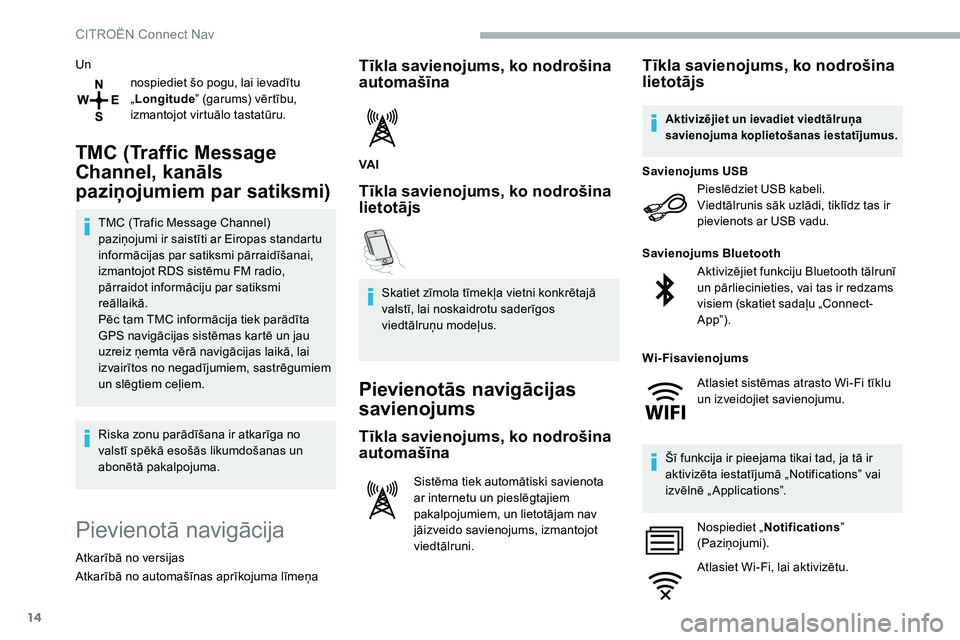
14
Unnospiediet šo pogu, lai ievadītu
„Longitude ” (garums) vērtību,
izmantojot virtuālo tastatūru.
TMC (Traffic Message
Channel, kanāls
paziņojumiem par satiksmi)
TMC (Trafic Message Channel)
paziņojumi ir saistīti ar Eiropas standartu
informācijas par satiksmi pārraidīšanai,
izmantojot RDS sistēmu FM radio,
pārraidot informāciju par satiksmi
reāllaikā.
Pēc tam TMC informācija tiek parādīta
GPS navigācijas sistēmas kartē un jau
uzreiz ņemta vērā navigācijas laikā, lai
izvairītos no negadījumiem, sastrēgumiem
un slēgtiem ceļiem.
Riska zonu parādīšana ir atkarīga no
valstī spēkā esošās likumdošanas un
abonētā pakalpojuma.
Pievienotā navigācija
Atkarībā no versijas
Atkarībā no automašīnas aprīkojuma līmeņa
Tīkla savienojums, ko nodrošina
automašīna
VA I
Tīkla savienojums, ko nodrošina
lietotājs
Skatiet zīmola tīmekļa vietni konkrētajā
valstī, lai noskaidrotu saderīgos
viedtālruņu modeļus.
Pievienotās navigācijas
savienojums
Tīkla savienojums, ko nodrošina
automašīna
Sistēma tiek automātiski savienota
ar internetu un pieslēgtajiem
pakalpojumiem, un lietotājam nav
jāizveido savienojums, izmantojot
viedtālruni.
Tīkla savienojums, ko nodrošina
lietotājs
Pieslēdziet USB kabeli.
Viedtālrunis sāk uzlādi, tiklīdz tas ir
pievienots ar USB vadu.
Savienojums USB
Aktivizējiet funkciju Bluetooth tālrunī
un pārliecinieties, vai tas ir redzams
visiem (skatiet sadaļu „Connect-
App”).
Savienojums Bluetooth
Šī funkcija ir pieejama tikai tad, ja tā ir
aktivizēta iestatījumā „Notifications” vai
izvēlnē „ Applications”. Nospiediet „ Notifications ”
(Paziņojumi).
Atlasiet Wi-Fi, lai aktivizētu.
Aktivizējiet un ievadiet viedtālruņa
savienojuma koplietošanas iestatījumus.
Wi-Fisavienojums
Atlasiet sistēmas atrasto Wi-Fi tīklu
un izveidojiet savienojumu.
CITROËN Connect Nav
Page 261 of 292
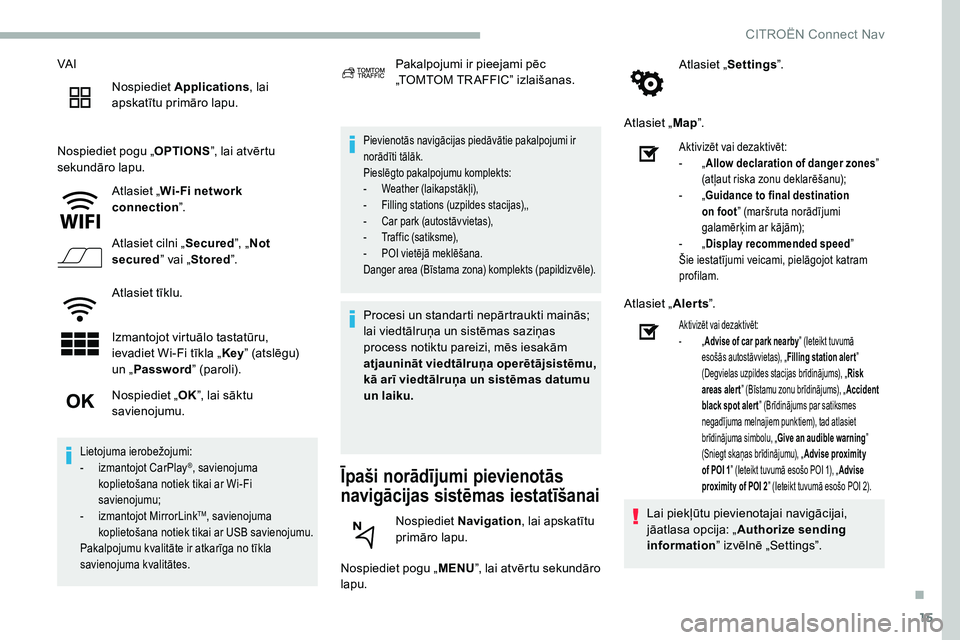
15
VA INospiediet Applications , lai
apskatītu primāro lapu.
Nospiediet pogu „ OPTIONS”, lai atvērtu
sekundāro lapu.
Atlasiet „Wi- Fi network
connection ”.
Atlasiet cilni „ Secured”, „Not
secured ” vai „Stored ”.
Atlasiet tīklu.
Izmantojot virtuālo tastatūru,
ievadiet Wi-Fi tīkla „ Key” (atslēgu)
un „ Password ” (paroli).
Pievienotās navigācijas piedāvātie pakalpojumi ir
norādīti tālāk.
Pieslēgto pakalpojumu komplekts:
-
W
eather (laikapstākļi),
-
F
illing stations (uzpildes stacijas),,
-
C
ar park (autostāvvietas),
-
T
raffic (satiksme),
-
P
OI vietējā meklēšana.
Danger area (Bīstama zona) komplekts (papildizvēle).
Īpaši norādījumi pievienotās
navigācijas sistēmas iestatīšanai
Nospiediet pogu „ MENU”, lai atvērtu sekundāro
lapu. Atlasiet „
Settings ”.
Atlasiet „ Map”.
Nospiediet „ OK”, lai sāktu
savienojumu.
Lietojuma ierobežojumi:
- i zmantojot CarPlay®, savienojuma
koplietošana notiek tikai ar Wi-Fi
savienojumu;
-
i
zmantojot MirrorLink
TM, savienojuma
koplietošana notiek tikai ar USB savienojumu.
Pakalpojumu kvalitāte ir atkarīga no tīkla
savienojuma kvalitātes.
Pakalpojumi ir pieejami pēc
„TOMTOM TR AFFIC” izlaišanas.
Procesi un standarti nepārtraukti mainās;
lai viedtālruņa un sistēmas saziņas
process notiktu pareizi, mēs iesakām
atjaunināt viedtālruņa operētājsistēmu,
kā arī viedtālruņa un sistēmas datumu
un laiku. Nospiediet Navigation , lai apskatītu
primāro lapu.
Aktivizēt vai dezaktivēt:
- „ A
llow declaration of danger zones ”
(atļaut riska zonu deklarēšanu);
-
„G
uidance to final destination
on foot ” (maršruta norādījumi
galamērķim ar kājām);
-
„ D
isplay recommended speed ”
Šie iestatījumi veicami, pielāgojot katram
profilam.
Atlasiet „ Alerts”.
Aktivizēt vai dezaktivēt:
-
„ A
dvise of car park nearby ” (Ieteikt tuvumā
esošās autostāvvietas), „ Filling station alert”
(Degvielas uzpildes stacijas brīdinājums), „ Risk
areas aler t ” (Bīstamu zonu brīdinājums), „ Accident
black spot aler t ” (Brīdinājums par satiksmes
negadījuma melnajiem punktiem), tad atlasiet
brīdinājuma simbolu, „ Give an audible warning ”
(Sniegt skaņas brīdinājumu), „ Advise proximity
of POI 1 ” (Ieteikt tuvumā esošo POI 1), „ Advise
proximity of POI 2 ” (Ieteikt tuvumā esošo POI 2).
Lai piekļūtu pievienotajai navigācijai,
jāatlasa opcija: „Authorize sending
information ” izvēlnē „Settings”.
.
CITROËN Connect Nav